В сегодняшней теме довольно редко нуждаются пользователи. Одни не знают об этом, другим это просто не нужно. Но так как возможность автообновления страниц существует, значит и статья по установке и использованию имеет место быть. Стандартными средствами самой популярной операционной системы Windows, настроить ничего не получится, поэтому нам в помощь существует несколько расширений, о которых мы и поговорим.
Итак, если вам по какой-либо причине надоело жмякать кнопку F5, а обновлять страницу в браузере необходимо через определенный промежуток времени, тогда следуйте дальнейшим инструкциям.
Чтобы установить нужное нам расширение доберемся до магазина расширений google chrome.
Для этого откроем меню браузера в правом верхнем углу, после чего наведем на строку «Дополнительные инструменты» и в появившемся подменю нажмем «Расширения». Вы можете попасть туда, просто скопировав адрес: chrome://extensions/ и вставив его в адресную строку.


Во вновь открытой вкладке с левой стороны нужно вписать поисковой запрос, в данном случае мы напишем «Easy auto refresh». Теперь обратите внимание, с правой стороны от поискового окна появятся необходимые нам расширения. В данном случае по этому запросу магазин предлагает нам 3 расширения. Сейчас мы рассмотрим их по порядку.

Начнем с самого верхнего «Easy auto refresh». Нажимаем установить, после чего посередине окна выползает подтверждение установки, с чем мы соглашаемся.
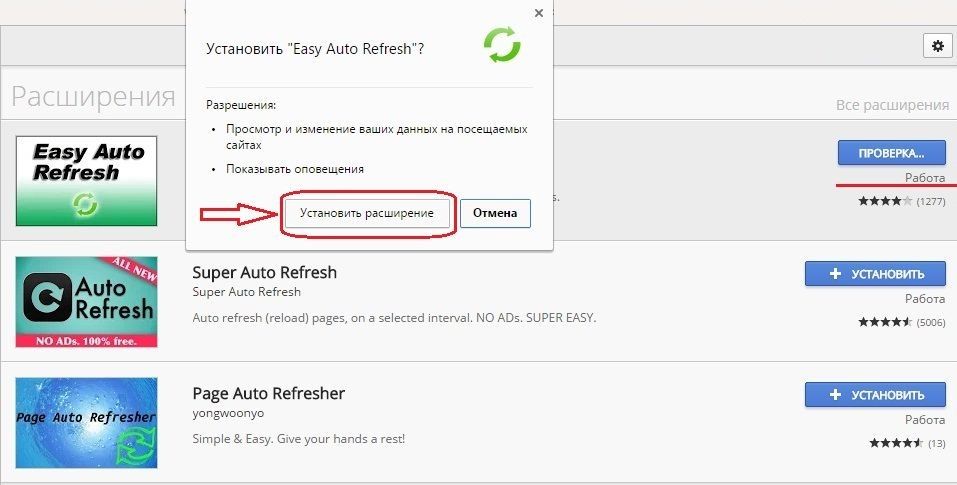
Когда процесс установки закончится, браузер отправит вас на страницу разработчика, на которой вам будет предложено зарегистрироваться и купить персональную лицензию, от которой вы можете отказаться, просто закрыв вкладку. В данном расширении покупка лицензии нужна для дополнительных возможностей, о которых мы поговорим чуть ниже.

Теперь, чтобы активировать автообновление страниц нажмите на иконку в правом верхнем углу браузера. Откроется небольшое окно, в котором можно настроить интервал времени для обновляемой страницы, ну и соответственно включить или выключить автообновление.

При нажатии на кнопку «Start» иконка изменит свой цвет, а внутри её будет показан отсчет времени в секундах. В бесплатной версии отсчет показывается только от 9 секунд.

Здесь же есть кнопка «Advanced Options», при нажатии на которую откроется список с расширенными настройками, которые доступны только у зарегистрированного пользователя, оплатившего лицензию.

—Any page on google.com – Эта опция позволяет настроить автообновление на конкретную страницу по URL.
—Random interval – Включив эту опцию, время отсчета обновления будет меняться произвольно.
—Clear Cache – После каждого обновления кэш браузера будет очищен.
—Show longer countdown – Позволяет видеть более длительный отсчет времени в иконке. При бесплатном использовании отсчет составляет 9 секунд.
—Show notification – Обновление страницы говорит об ожидании на этой странице чего-то нового. Если вы знаете что должно появиться, то включив эту опцию и написав ожидаемое ключевое слово «Easy auto refresh» покажет вам уведомление в то время, когда это слово появится на сайте.
—Refresh all tabs –Эта опция позволяет обновлять одновременно все вкладки в браузере.
—Refresh by clicking link or button – Эта опция позволяет обновлять сайт нажатием кнопки обновления (если таковая имеется на сайте). Включив эту опцию, вам нужно указать тэг кнопки, которая в последствии будет автоматически нажиматься.
—Refresh to url from a list – Эта функция позволяет добавить несколько URL адресов (по одному в строке), и обновление страниц будет происходить поочередно согласно этому списку.
Как видим это расширение с довольно обширными возможностями, но только в том случае, если купить лицензию.
Следующее расширение называется «Super auto refresh». Устанавливаем его точно так же, как и первое.

Теперь нажимаем на иконку. Здесь все довольно проще. Интервал времени уже прописан и вы можете выбрать только значение из списка.

Во время ожидания обновления значения в секундах не показываются. Обновление распространяется только на открытую вкладку.
Теперь третье расширение «Page auto refresher».

Мне оно понравилось больше других (если считать бесплатные версии). Здесь можно выставить необходимое вам значение в секундах. Если вы пожелаете, чтобы обновлялись сразу все вкладки, то поставьте галочку напротив Check it for all tabs.
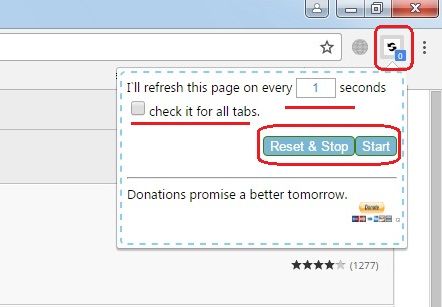
В этом расширении обратный отсчет показывается полностью в иконке (в отличие от easy auto refresh), что более удобно при большем интервале (я проверял до 150 секунд – показывает).

На этом сегодня всё. Всем удачи!!!
Автообновление страниц в Google Chrome обновлено: Август 28, 2017 автором: admin
Вы когда-нибудь нажимали на клавишу F5 на клавиатуре, чтобы обновить сайт и ждать изменений на странице? Может быть, это было во время последней минуты интернет-аукциона, может быть, письмо с подтверждением, которое пока что не поступало в почтовый ящик, или ответить на технические проблемы, которые вы описывали в веб-форуме.
Я иногда не могу получить достаточно быстро доступ к странице и нажимаю клавишу F5 для обновления страницы, хотя это становится скучным.Auto Refresh Plus - автоматическое обновление для браузера Chrome автоматизирует часть процедуры. Расширение Auto Refresh Plus может быть настроено на автоматическое обновление активной веб-страницы в заданном интервале времени.Для этого пользователям нужно выбрать один из предварительно настроенных интервалов из вариантов расширения, или выбрать другой период времени, в котором страница должна быть обновлена.
Нажмите на кнопку «Пуск» инициируется процесс,с этого момента
обновление страницы будет в заданном интервале. Auto Refresh Plus
будет продолжать делать обновление страницы, даже если страница на вкладке становится неактивной. Пользователи могут переключаться на другие вкладки, чтобы продолжить просмотр сессии веб-страниц без необходимости беспокоиться об обновлении выбранной вкладки вручную.
Это будет продолжаться до тех пор,пока браузер не закрыт
. Auto Refresh Plus
поставляется с автоматическим определением остановки.Пользователи могут добавить содержимое в конфигурацию автоматического обновления. Если расширение определяет содержание на странице оно остановится и автоматически обновит. Это означает, что пользователи должны знать содержание, которое появляется на сайте, которое не отображается в настоящее время. Было бы неплохо, если бы расширение Auto Refresh Plus
могло обнаруживать изменения автоматически и останавливать обновления.Расширение является удобным расширением для пользователей, которые используют клавишу F5 для регулярного обновления веб-страниц.Загрузить и установить расширение Auto Refresh Plus для Google Chrome
можно по следубщей ссылке Auto Refresh Plus
.
К сожалению автор удалил расширение Auto Refresh Plus для Google Chrome ,но можно установить расширение Chrome Reolad - Установить его можно, как и другие расширения скачав из интернет магазина Chrome . Для перехода, если страницы интернет магазина Chrome у вас нет в закладках или часто посещаемых сайтах, нажмите значок «ключ» в правом верхнем углу окна браузера . Затем перейдите в пункт «Инструменты» и нажмите «Расширения».
Откроется окно с установленными расширениями , где для перехода в интернет магазин Chrome нажмите пункт «Еще расширения».
На интернет-странице расширений введите в поле поиска «ChromeReolad» и нажмите «Enter». После произведенного поиска выберете ваше расширение и нажмите «Установить».
После установки появится надпись, что расширение добавлено в Chrome , а в окне браузера появится значок Chrome Reolad .
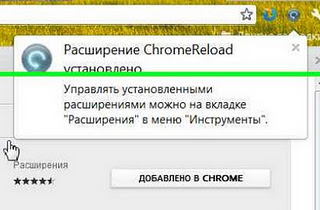
Щелкните по этому значку и в раскрывшемся меню задайте необходимый интервал обновления интернет страницы .
Яндекс Браузер — один из самых популярных веб-обозревателей. Уже после первой версии он начал быстро развиваться, и можно удивиться тем результатам, которых он достиг на сегодняшний день (даже имеется функция автообновления страницы).
Без обновлений Яндекс.Браузер давно уже перестал бы быть используемым. Почему? В то время как другие веб-обозреватели идут вперед, яндекс оставался бы на месте, казался бы неудобным и был бы не актуален. Поэтому обновление приложения очень важно.
Для чего вообще существует функция автообновления?
Автоматическое обновление разработано создателями браузера для облегчения работы с ним. На обновление веб-обозревателя приходится тратить много времени (пока удастся найти подходящую версию, установить и скачать ее).
А работать с устаревшим яндексом – дело небезопасное и не такое удобное, поэтому разработчики и решили уменьшить заботы своих клиентов, внеся функцию автообновления – чтобы вы могли больше времени посвящать своим делам и не отвлекались на поиск и скачивание новой версии.
Почему пользователям может понадобиться отключение автообновления?
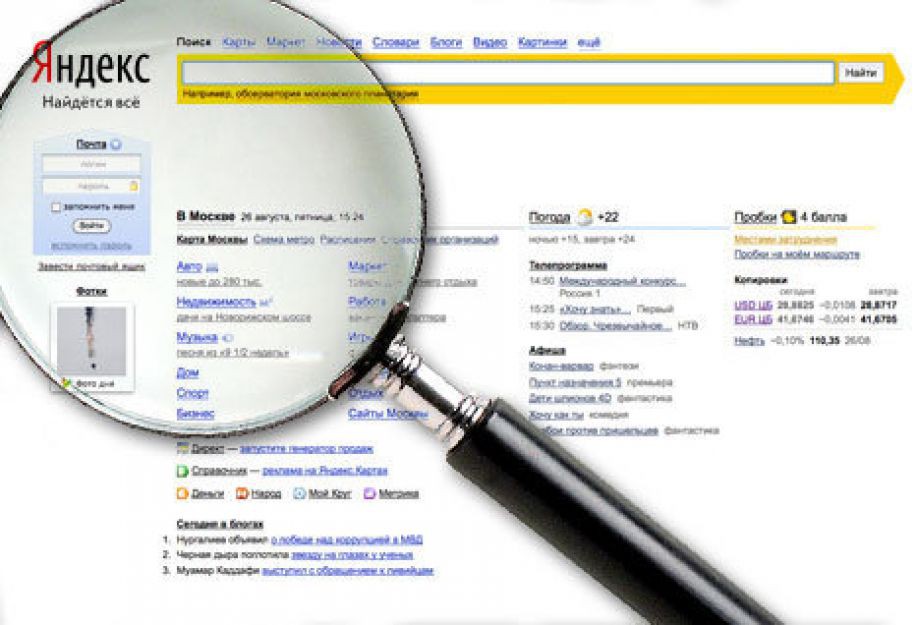 Удовлетворить новыми функциями каждого пользователя веб-обозревателя – нереально.
Удовлетворить новыми функциями каждого пользователя веб-обозревателя – нереально.
Всегда есть клиенты, которым нравится больше устаревшая версия.
Некоторые пользователи даже не хотят пробовать использование новой версии Яндекс.Браузера. Они просто хотят остаться на той, которой пользуются данный момент.
Возможно, им нравятся настройки интерфейса (к слову, их можно изменить на более приятные и в новейшей версии веб-обозревателя) либо способ работы и расположение настроек. Нередко пользователи Яндекс.Браузера желают отказаться от автообновления браузера из-за лимита.
Обновление версии происходит бесплатно, но на это тоже тратится лимит. Для пользователей, которые имеют не безлимитный интернет, это неудобно. Возможно, осталось только несколько мегабайт, которые хотелось бы истратить на общение в сети или скачивание какой-либо игры, а тут раз – и все закончилось из-за обновления браузера. А для клиентов, имеющих безлимитку, автообновление не навредит работе интернета.
Правда ли, что функция отключения автообновления не рассмотрена разработчиками Яндекса?
 Конечно, эта функция сделала пользование Яндекс.Браузером намного легче.
Конечно, эта функция сделала пользование Яндекс.Браузером намного легче.
Именно благодаря ей исправляются а автоматическом уровне ошибки, которые присутствовали в предыдущей версии.
Но, если пользователь вполне удовлетворен настоящей версией браузера, то не было бы разве справедливее оставить ее такой же?
К сожалению, функция отключения автообновления разработчиками веб-обозревателя не была рассмотрена. Напротив, это функция «принудительная». Поэтому, чтобы избавиться от нее, вам придется «покорпеть».
Это, по словам разработчиков, является «оборонительной» функцией, которая позволит регулярно запасаться обновлениями, выдерживающими новые вирусные тела и защищающими от вредоносных файлов.
Да, с одной стороны это действительно помощь пользователям, особенно «новичкам» в работе с интернетом. Но, если пользователь имеет опыт работы и знает, как не напасть на проблемы в сети, из-за чего и не желает тратить трафик на обновление, то правильнее было бы избавиться от автоматического обновления.
Как избавиться от автоматического обновления?
Да, избавиться от этой функции сложно, но возможно. Для этого вам нужно будет поработать с браузерными файлами:
- Зайдите в «Мой компьютер», затем в «Локальный диск С» и выбираете «Программные файлы».
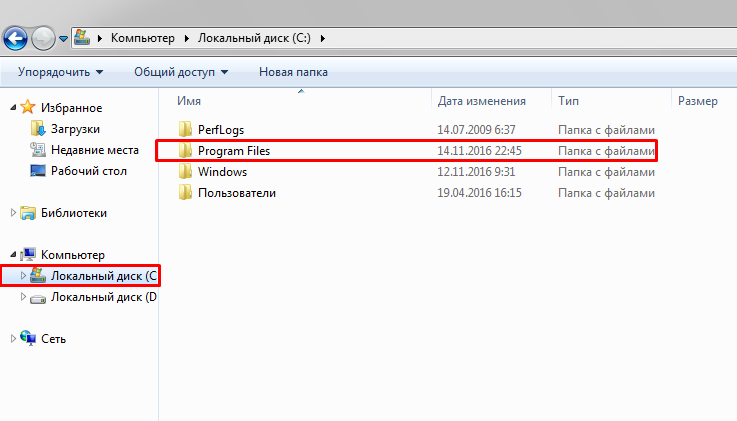
- Затем находите «Yandex», нажимаете. Дальше «YandexBrowser».
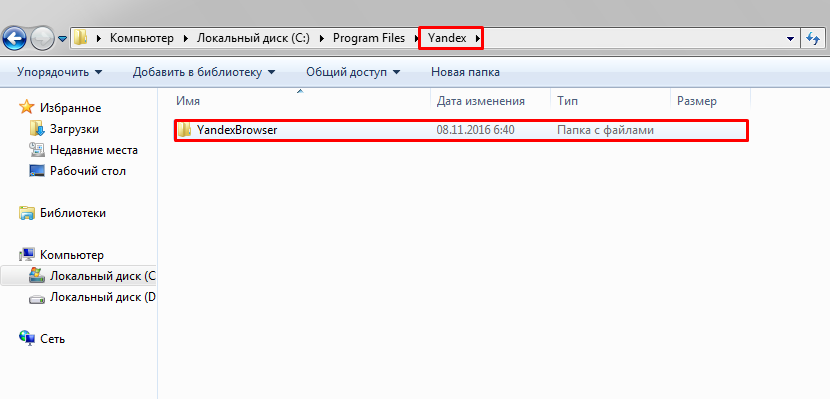
- Здесь вы увидите файлы с версиями Яндекса. Откройте их (ничего в них нет).
- Удалите папки.
- Откройте скрытые файлы, среди которых должна быть версия вашего браузера, входите в нее и удаляете файлы под названием «service_update.exe» и «yupdate-exec.exe».
Как видите, чтобы избавить от автоматического обновления, нужно потратить некоторое время, но сделать это возможно.
Сложность настройки автоматического обновления напрямую зависит от типа браузера. Так, к примеру, для того, чтобы настроить автоматическое обновление веб-страниц в браузере Opera, запустите приложение и нажмите правую кнопку мыши в любом месте окна. Далее включите функцию «Обновлять каждые…», а затем выберите временной интервал от 5 и более секунд. В результате страница будет самостоятельно перезагружаться тогда, когда вам это будет удобно.
2 шаг
В том случае, если вы используете браузер Internet Explorer, установить возможность автообновления веб-страниц не получится, так как в нем нет соответствующей функции. Но все же есть альтернативный вариант. Скачайте специальные надстройки к IE. Так, отличным вариантом является Avant Browser. После установки необходимо выбрать функцию «Сервис». Далее нажмите на «Автоматически обновлять текущее…». После выполнения этих действий вам будет предложен на выбор временной интервал от 5 секунд до 30 минут. Завершив активацию, страница будет обновляться в автоматическом режиме.
3 шаг
Чтобы установить автоматическое обновление в браузере Mozilla FireFox скачайте и установите специально предназначенные для этого программы. Так, к примеру, можно использовать аддоны Tab Utilities или TabMix Plus. Кроме автообнавления страницы в них присутствует множество других не менее полезных функций.
4 шаг
Пользователи, которые предпочитают браузер Google Chrome, могут настроить функцию автоматического обновления. Скачайте на официальном сайте компании программу Reloader. Далее установите ее на компьютере, задайте необходимые параметры и активируйте расширение Chrome Reload в настройках.
5 шаг
Предпочитаете использовать браузер Safary? Тогда скачайте и установите расширение Safary Tab Reloader. Оно позволяет настроить нужную частоту обновления страниц.
